Problème
- La notification “Menace réseau bloquée" ci-dessous indique qu’ESET a détecté et bloquée une tentative d’intrusion—cela n’indique pas que votre système est infectée.
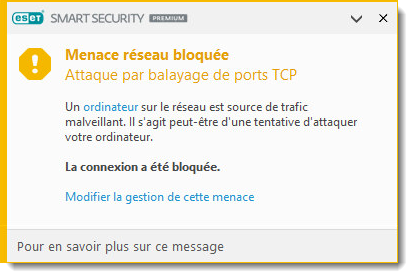
Cet article s’applique aux produits suivants :
- ESET Internet Security
- ESET Smart Security
- ESET Smart Security Premium
Solution
I. Mettre à jour son produit pour particuliers ESET sous Windows et exécuter une analyse de l’ordinateur
- Vérifiez que les mises à jour de modules du programme se téléchargent correctement (celles-ci incluent les mises à jour de modules du pare-feu ESET lorsqu’elles sont disponibles). Cliquez pour les instructions pour mettre à jour les produits ESET—recherchez les modules de produit les plus récents.
- Analysez votre ordinateur.
- Si votre produit ESET détecte une infection, suivez les étapes dans l’article de la Base de connaissances ci-dessous.
Si votre produit ESET ne détecte pas une infection, désactivez les notifications de détection d'intrusion.
II. Désactiver les notifications de détection d’intrusion
Si votre système n’est pas infecté, suivez les étapes ci-dessous pour désactiver les notifications Attaque de l’analyse de port détectée :
Ouvrez la fenêtre principale du programme de votre produit ESET sous Windows.
Appuyez sur la touche F5 pour ouvrir Configuration avancée.
- Cliquez sur Pare-feu, développez Avancé → Options IDS et Avancées → Detection d'Intrusion.

Figure 1-1
- Cliquez sur la barre de défilement près de Afficher une notification à la détection d’une attaque pour la désactiver et cliquez sur OK pour enregistrer vos changements. Pour réactiver ces notifications, répétez les étapes 1 à 3 ci-dessus et cliquez sur la barre de défilement près de Afficher une notification à la détection d’une attaque pour l’activer et ensuite cliquez sur OK.
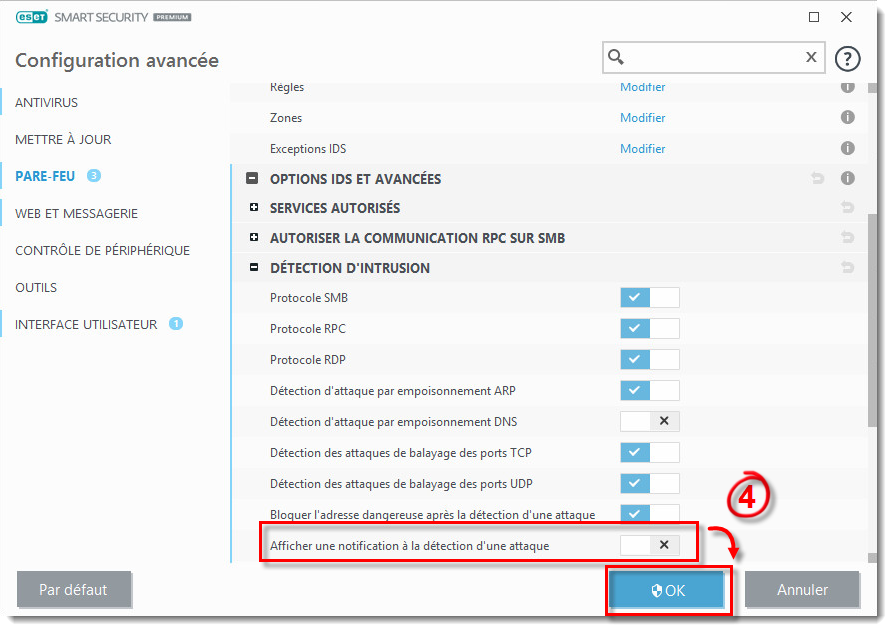
Figure 1-2